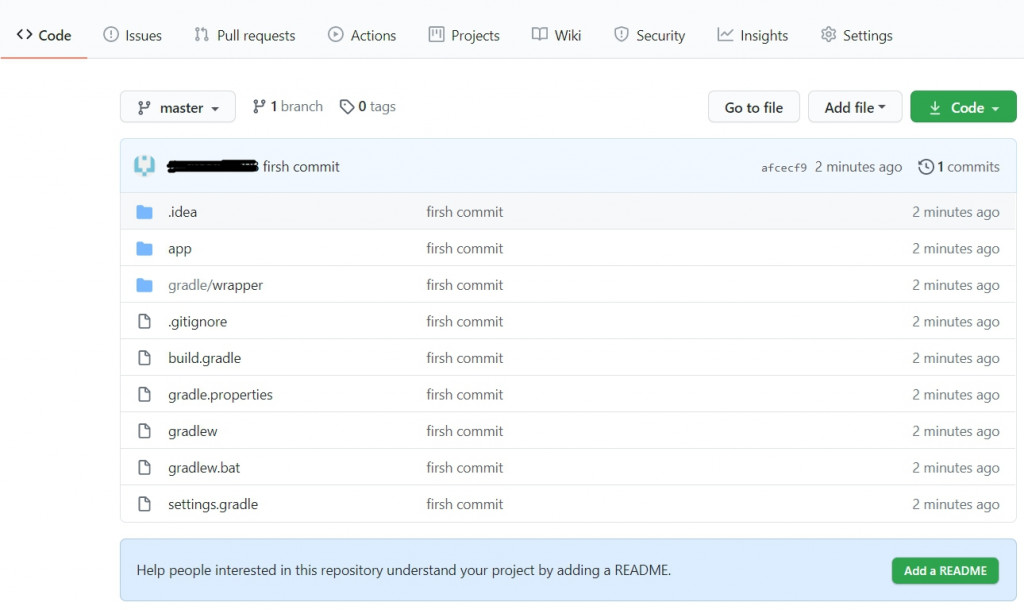今天要來講將專案放到Github上,通常我們做到一個階段會上傳一次,避免資料遺失或者你是團體分工,別人可以拿下來,改好程式後再上傳上去
首先登入Github,進到首頁後點加號,選new repository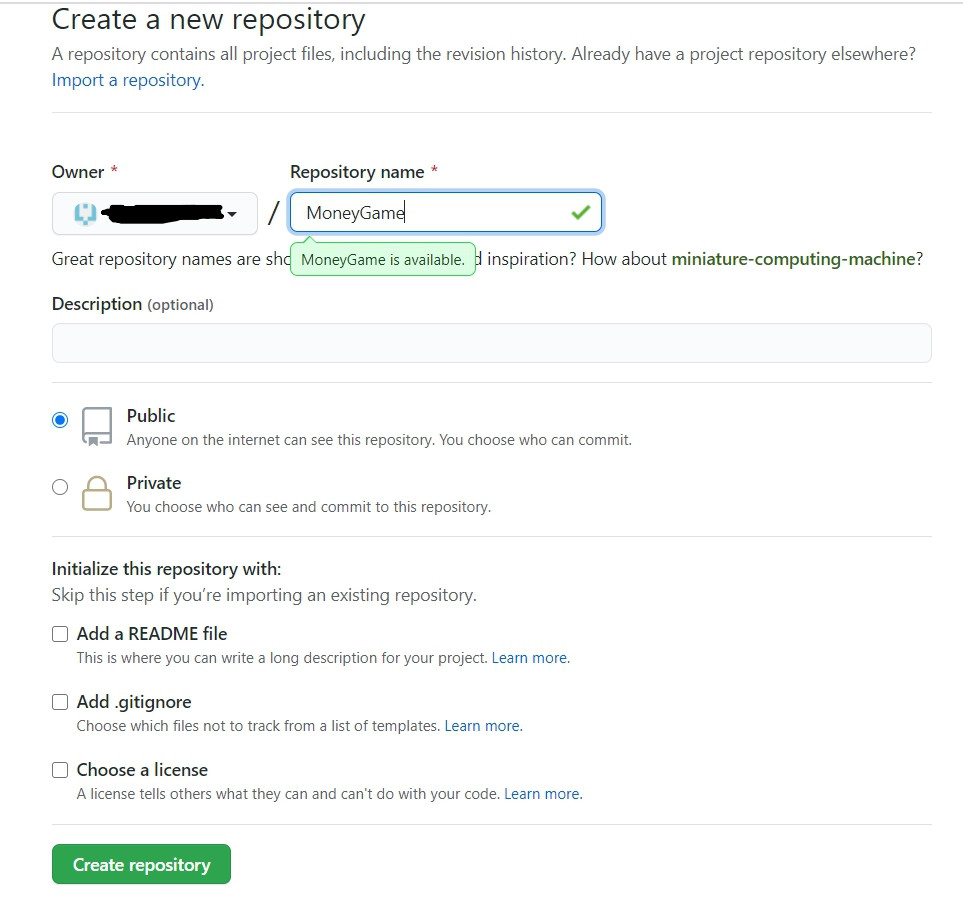
取好名字後就點Create吧,好了後他會出現一段網址,複製好就切換Android Studio吧
點上面的VCS,接著點Enable Version Control…..,然後再選GIT,最後點OK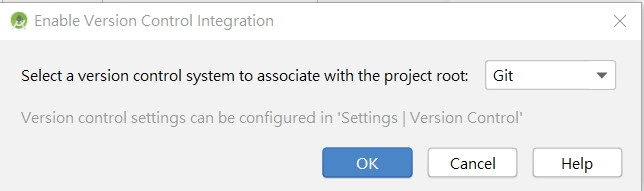
再點VCS,裡面的Git,再選Remotes…..
點加號再把剛剛複製好的網址貼上去按OK就行了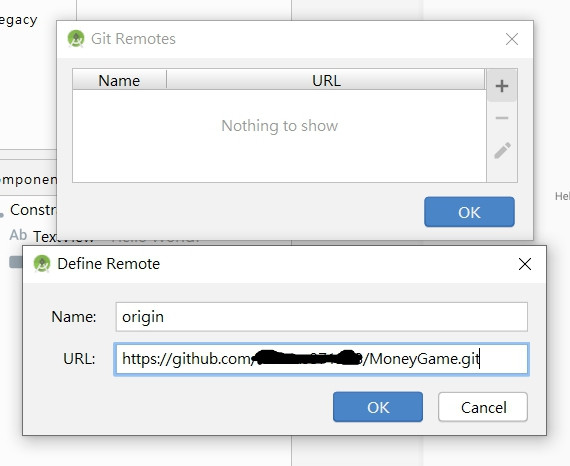
接著把Android改成Project,這裡很重要喔,不然你上傳的可能是不完整的檔案喔,然後對你的專案案右鍵點Git然後Add,會發現會從紅字變成綠字就是OK了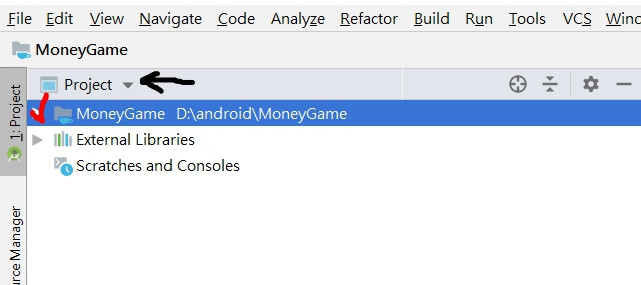
剛剛enable時會變紅字,Add完會變綠字
接著點VCS→Commit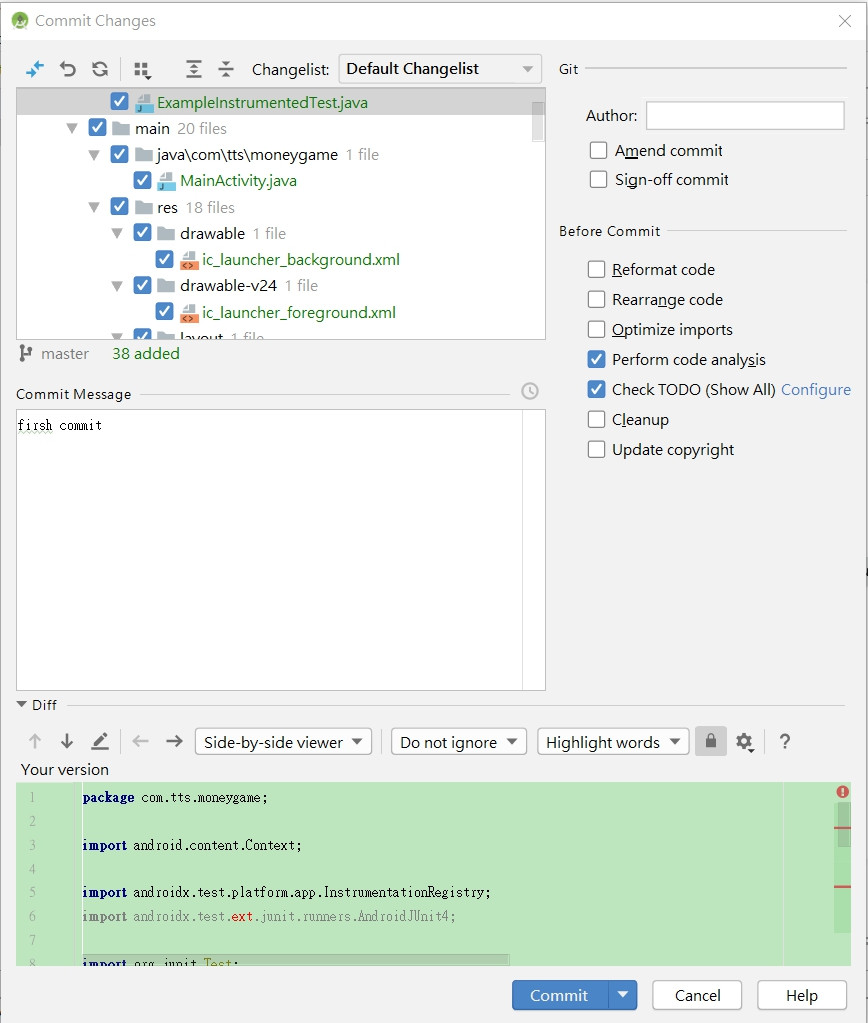
打好訊息(留言備註之類的)就點Commit,但我通常都是點那個箭頭,選Commit and push,這樣比較快,不用再Push上去,然後好像要輸入Github帳號密碼,輸入過就不用了,全部用完後回到Github,從新整理後變這樣就是對了